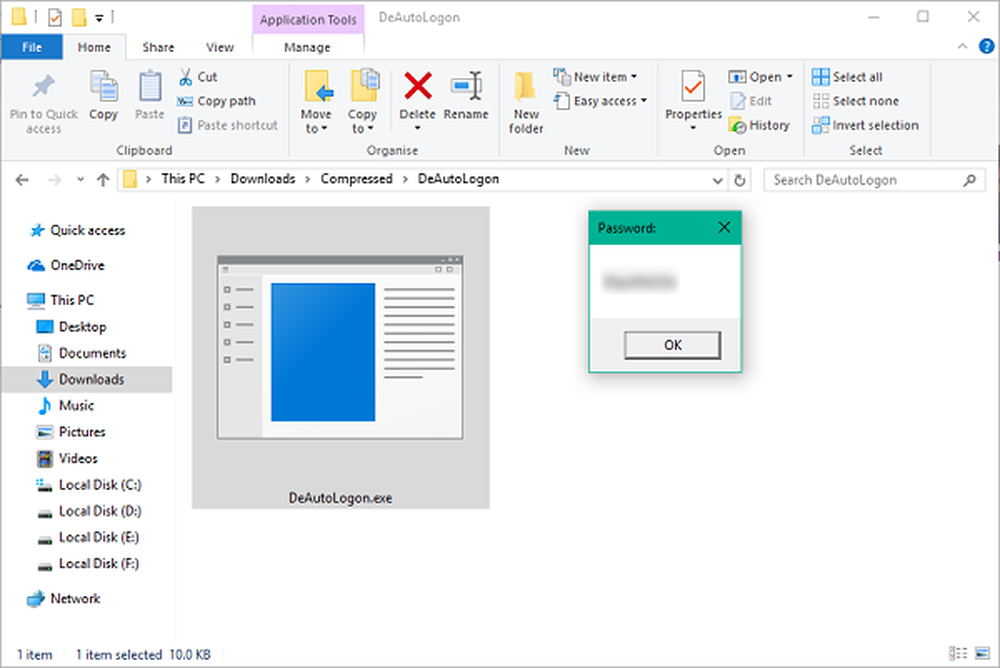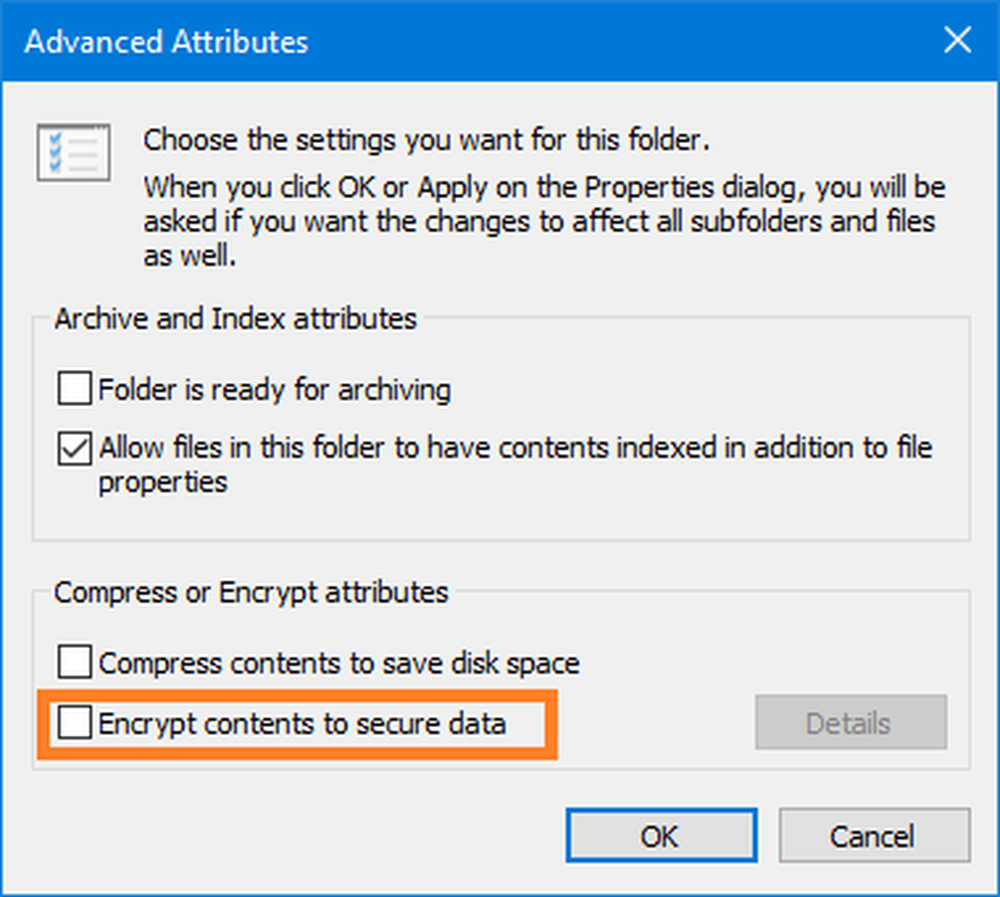So verringern Sie die Ladezeit von Windows Desktop-Apps während des Startvorgangs

In den Windows Embedded-Versionshinweisen wird angegeben, dass Windows-Apps nicht sofort gestartet werden, wenn Windows App Launcher verwendet wird. Die meisten PC-Enthusiasten suchen nach Möglichkeiten, die Geschwindigkeit des Computers durch Ausprobieren verschiedener Optimierungen zu erhöhen. Heute teile ich Ihnen einen Tweak, den ich in den genannten Versionshinweisen zur Verringerung der Desktop-Ladezeit unter Windows 10/8 mit einem Registry-Hack gefunden habe.
Ich würde dringend empfehlen, einen Systemwiederherstellungspunkt zu erstellen oder eine Sicherungskopie Ihrer Registrierung zu erstellen, bevor Sie wie folgt fortfahren:
Drücken Sie Win + R und geben Sie ein Regedit um den Registrierungseditor zu öffnen. Gehen Sie zum Dateimenü und klicken Sie auf Export.

Stellen Sie sicher, dass der Exportbereich auf festgelegt ist ALLES. Geben Sie dann den Dateinamen ein und klicken Sie auf Speichern.
Windows-Desktop-Apps sollten beim Start schneller geladen werden
Nun, da wir die Registrierung gesichert haben, starten Sie den Vorgang
Öffnen Sie die Registrierung und gehen Sie zu-
HKEY_CURRENT_USER \ Software \ Microsoft \ Windows \ CurrentVersion \ Explorer
Suchen Sie nach einem Schlüssel Serialisieren, Wenn Sie es nicht finden, erstellen Sie eine
Klicken Sie mit der rechten Maustaste auf Forscher Schlüssel und zeigen auf Neu und wählen Sie Schlüssel und geben Sie Serialize ein
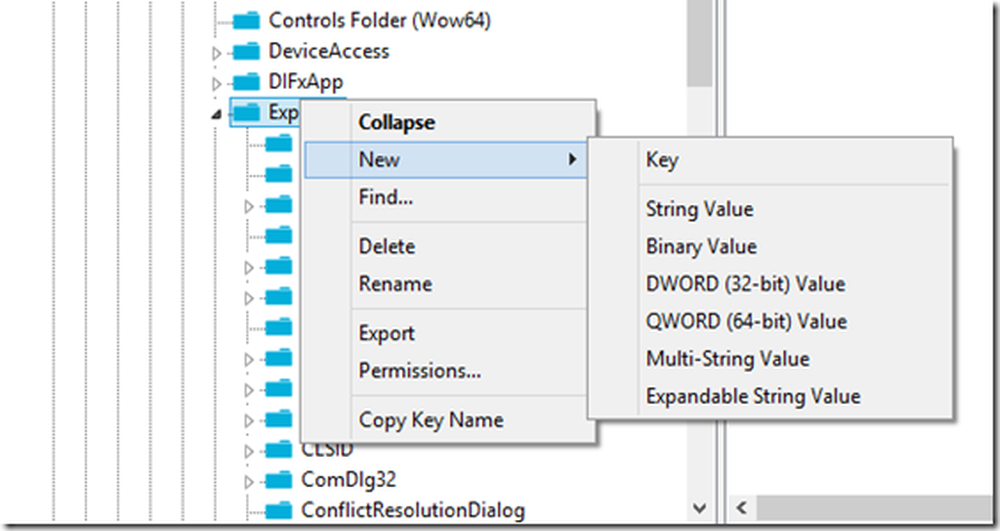
Doppelklicken Sie anschließend auf StartupDelayInMSec und geben Sie die Wertdaten als ein 0 und klicken Sie auf OK
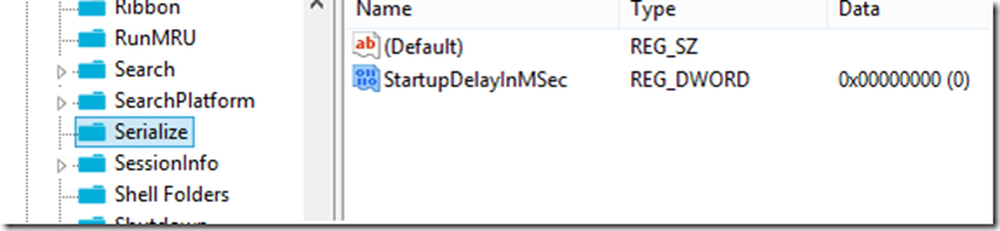
Starten Sie jetzt Ihren Computer neu, um wirksam zu werden.
Alternativ können Sie einen Editor öffnen und den folgenden Text einfügen:
Windows-Registrierungseditor Version 5.00 [HKEY_CURRENT_USER \ Software \ Microsoft \ Windows \ CurrentVersion \ Explorer \ Serialize] "StartupDelayInMSec" = dword: 00000000
Gehen Sie zur Datei und klicken Sie auf Speichere ein.
Geben Sie den Dateinamen in Anführungszeichen ein “Verringern Sie die Startzeit.reg”Und speichern Sie es auf Ihrem Desktop.
Doppelklicken Sie nun auf diese Datei und klicken Sie in der Eingabeaufforderung auf Ja.
Starten Sie das System neu.
Wenn Sie die Standardeinstellungen wiederherstellen möchten, entfernen Sie sie einfach StartupDelayInMSec unter Serialize.
Nach dem Laden von Windows werden die Startup-Apps nicht sofort geladen, da mehr Ressourcen zum Laden von Systemdiensten und -dateien zugewiesen werden. Wenn Sie über einen schnellen Computer verfügen, können Sie diese Funktion deaktivieren und sogar Ihre Apps werden sofort nach dem Start von Windows geladen. Wie Sie dies tun, können Sie einen Wert festlegen, um Ihre Fenster zu verzögern, damit Ihre Desktop-Anwendungen automatisch gestartet werden. Wenn Sie also den Wert auf Null setzen, wird die Startzeit Ihres Windows 10/8 PCs automatisch verkürzt.
Einige sagen, dass es nur ein Placebo ist, während andere sagen, dass es funktioniert - lassen Sie uns wissen, ob es für Sie funktioniert hat.
Überprüfen Sie dies, wenn das Laden Ihrer Windows-Apps sehr lange dauert.